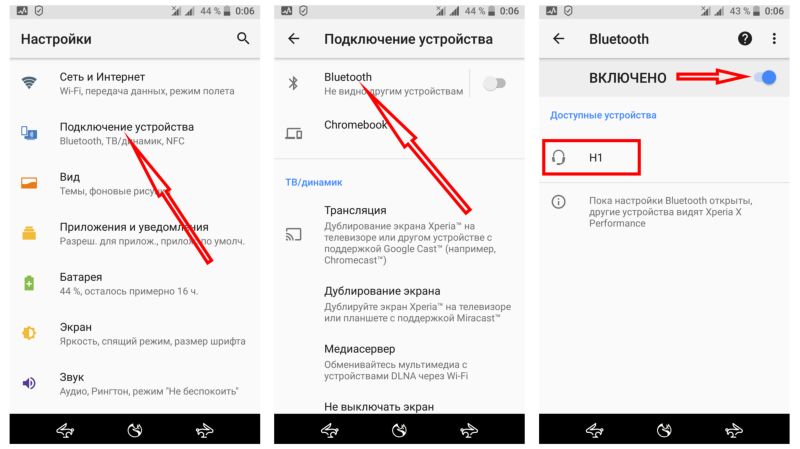- Подключение беспроводных наушников к телефону
- Как работают беспроводные наушники
- Как ими пользоваться
- Что нужно для подключения
- Требования к телефону
- Как подключить наушники
- Для Android
- Для iOS
- Возможные неполадки
- Почему может не устанавливаться подключение
- Что делать, если подключился только один наушник
- Пропал звук после обновления телефона
- Как подключить к смартфону китайские беспроводные наушники?
- Как правильно подключить беспроводные наушники к смартфону?
- К телефону на Android
- К телефону на iOS
- Правила подключения без ошибок
- Как подключить один наушник к телефону
- Не функционирует один наушник AirPods
- Не работает один наушник другой марки
Подключение беспроводных наушников к телефону
Bluetooth-гарнитурой называют беспроводные наушники с микрофоном или без, подключаемые к смартфону, компьютеру или другому гаджету «по воздуху», посредством технологии Bluetooth. В 2019-2020 годах спрос на них заметно вырос, так как все меньше владельцев «карманных помощников» хотят подолгу распутывать провода, переживать об их возможном разрыве.
Bluetooth давно встраивается в гаджеты, причем даже в устройства, выпущенные в начале века. Как подключить беспроводные наушники к телефону – об этом и пойдет речь в статье. Процедура не сложная, но она может вызвать трудности у тех, кто никогда раньше не сталкивался с такими технологиями.
Как работают беспроводные наушники
В схеме гарнитуры есть один обязательный элемент – приемник сигнала от источника. Он бывает разных типов, от чего зависит способ подключения. Bluetooth наушники работают так: они преобразуют аналоговый сигнал в цифровой.
Передача аудиосигнала доступна на расстоянии до 10 м от источника звука. Этот тип соединения стабильно работает независимо от преград в помещении.
Bluetooth протокол и был придуман с той целью, чтобы объединять устройства по воздуху. Существует он уже давно и прошел путь от 1 версии до 5. В скором времени должен быть релиз протокола 5.1. С обновлениями увеличивается радиус действия, скорость передачи данных и снижается энергопотребление.
Как ими пользоваться
В первую очередь нужно убедиться, что беспроводная гарнитура заряжена. Работает она от аккумуляторных батареек или литий-ионных аккумуляторов. Если стоит последний, уровень заряда должен составлять минимум 40%.
Если будет меньше, устройство может автоматически уйти в экономный режим, ограничить время пользования или вообще выключиться. Литиевые аккумуляторы допускают частую зарядку, причем не обязательно до 100% — срок их службы от этого не зависит.
Для зарядки используют стандартный USB-провод или «родной» кабель, идущий в комплекте. Если в них стоят аккумуляторные ААА-батарейки, достаточно следить, чтобы они были заряжены. Готовые к работе наушники синхронизуют с телефоном.
Что нужно для подключения
Как подключить беспроводные наушники – воспользоваться протоколом Bluetooth, модуль которого сейчас устанавливается даже в простые кнопочные звонилки.
Требования к телефону
Так как работают беспроводные наушники по Bluetooth, соответственно, эта технология должна присутствовать и в смартфоне. Большинство моделей гарнитур подходят практически для всех устройств. Общие правила подключения блютуз наушников:
- включают гарнитуру. Для этого на ней есть кнопка, по нажатию на которую активируется передатчик и наушники сопрягаются с гаджетом;
- делают смартфон видимым по Bluetooth. В некоторых устройствах выставлен таймаут видимости – спустя определенное время они становятся недоступными для сопряжения с другими гаджетами. Эту опцию лучше сразу отключить, зайдя в настройки;
- они должны быть заряжены. «Севшие» попросту не будут работать.
И, не стоит забывать об инструкции, где пошагово описано, как подключать и как пользоваться беспроводными наушниками.
Как подключить наушники
Процедура подключения разнится в зависимости от производителя и модели беспроводной гарнитуры. Также, например, наушники от Xiaomi и вовсе характерны усовершенствованной системой поиска и сопряжения с устройством.
Они надежно «привязываются» к телефону и, для подключения нового устройства, приходится вручную «отвязывать» предыдущее.
Для Android
Как подключить беспроводные наушники к телефону Андроид – для начала нужно убедиться, что гарнитура заряжена и включена. Далее активируют протокол передачи данных. Для этого заходят в меню «Настройки» и выбирают Bluetooth.
Там есть ползунок с двумя состояниями «включено» и «выключено». Чтобы каждый раз не заходить в настройки, есть более быстрый доступ к активации блютуз-протокола – для этого опускают «шторку» с экрана гаджета. Там даже не будет ползунков, достаточно нажать на значок Bluetooth, чтобы технология стала активной.
После активации протокола Блютуз, телефон, работающий на ОС Андроид, автоматически начнет искать беспроводные наушники. Найденный и определившийся девайс отобразится в списке «Доступные устройства». Теперь пользователю остается выбрать гарнитуру (как правило, в списке отображается название модели) и дождаться, пока оба устройства синхронизируются друг с другом.
Автоматическое сопряжение не всегда срабатывает. Некоторые модели гарнитуры, для завершения процесса подключения, требуют ввести ПИН-код, который указывается в инструкции. Этот код – несколько цифр и запрашивается он довольно редко, за исключением случая, когда пользователь сам выставил запрет на автоматическое подключение.
После того, как смартфон обнаружит беспроводную гарнитуру, владелец может переименовать ее в отображаемом списке доступных устройств для подключения. Для этого заходят в настройки – кнопка расположена справа от названия девайса.
Для iOS
Как подключить наушники блютуз к телефону Айфон – в целом, процедура мало чем отличается от аналогичных действий, но с телефонами, работающими на андроиде. В первую очередь включают саму гарнитуру, для чего зажимают кнопку включения до появления светового или звукового сигнала (подтверждение об успешном сопряжении с телефоном).
Чтобы устройства синхронизировались, необходимость включить Bluetooth на айфоне, для чего заходят в настройки, пункт блютуз и перетаскивают ползунок в состояние «Вкл». Более простой способ – включение технологии через «Центр управления» — свайп на экране снизу-вверх.
В меню Bluetooth отобразятся доступные беспроводные подключения, среди которых – наушники. Нажав на название модели беспроводной гарнитуры появится надпись «Подключено». При правильном подключении сама гарнитура издаст звуковой сигнал.
Функция передачи данных отключается аналогичным способом, только в обратном порядке. Также пользователь может удалить девайс из списка с той целью, чтобы гарнитура больше не подключалась автоматически.
Возможные неполадки
Подключение беспроводных наушников к телефону – простая задача, но многие владельцы время от времени сталкиваются со сложностями.
Почему может не устанавливаться подключение
Многие причины, по которым не работает гарнитура, банальны:
- наушники выключены, соответственно, не могут «связаться» с телефоном. Чаще всего случается, если у владельца простые модели «ушей», без световой или звуковой индикации;
- гарнитура вышла из режима подключения. Активировав этот режим, работать он будет недолго – секунд 30. И если не успеть за это время выбрать наушники в списке, придется начинать все с начала;
- превышение расстояния между сопрягаемыми устройствами. Чтобы соединение было как можно надежнее, не стоит превышать дистанцию между смартфоном и наушниками в 10 метров. Например, при попытке подключения гарнитуры из соседней комнаты, сквозь бетонные стены, ничего может не получится;
- странное название гарнитуры. Обычно это проблема встречается при работе с китайской техникой, где модель может быть названа даже иероглифами. Это усложняет поиск необходимого устройства в списке доступных. Решается просто: отключают наушники, жмут на телефоне кнопку «поиск» и «обновить». Если один из девайсов пропал, а после включения вновь появился – это и будет название «ушей»;
- наушники сели. Это одна из частых проблем. Дело в том, что большинство простых моделей гарнитуры не оснащаются светодиодными индикаторами, которые бы извещали о необходимости подзарядки;
- перезагрузка смартфона. После выключения и включения телефона, гарнитуру придется подключать по новой, так как автоматически сопрягаться она не будет.
Что делать, если подключился только один наушник
Решения для владельцев iPhone и AirPods:
- сбрасывают настройки AirPods. Заходят в настройки, пункт Bluetooth, рядом с названием гарнитуры жмут кнопку «i» и выбирают «Забыть это устройство». Далее на пару минут кладут наушники в фирменный кейс, закрывают, после чего открывают, ждут пока появится белый индикатор и пытаются переподключиться;
- старая прошивка. Здесь все просто – нужно обновиться. Чтобы узнать текущую версию прошивки, заходят в настройки – основные – об этом устройстве – модель наушников;
- проверяют баланс громкости в настройках. Бывает, что ползунок слегка смещается и это блокирует подачу звука к одному из наушников;
- гарнитура подключена, но звука нет. Поможет прочистка «ушей» при помощи микрофибры и ватных палочек;
- пробуют подключить в другому айфону. Если проблема осталась, пора нести их в сервисный центр. Возможно, испортился аккумулятор или оборвался провод.
Решения для смартфонов любых марок:
- пробуют удалить устройство из списка и подключиться заново;
- прочищают гарнитуру;
- пробуют подключить к другому телефону, чтобы понять, что проблема именно в «ушах»;
- если с наушниками все в порядке, можно попробовать обновить ПО телефона или сбросить его до заводских настроек.
Пропал звук после обновления телефона
Для начала следует проверить настройки на смартфоне. В списке доступных устройств находят нужные наушники, жмут на значок информации и проверяют, активированы ли профили «для музыки», «для разговора».
Если не помогло, перезагружают смартфон и гарнитуру, проверяют степень заряда. Бывает, что звук идет, но с помехами – в таком случае проверяют работоспособность в другом месте. Неполадки такого характера обычно случаются при сильных электромагнитных излучениях.
«Откат» к старому ПО, сброс настроек до заводских – это поможет, если звук пропал сразу после установки подозрительного приложения.
При механических повреждениях, например, неисправном аккумуляторе, поврежденной плате, попадании воды, следует нести девайс в сервисный центр.
В статье приведены рекомендации, как пользоваться блютуз гарнитурой, как ее подключать к разным телефонам под управлением iOS или Android, что делать в случае, если устройство не определяется. Bluetooth-наушники удобны, как минимум потому что не путаются провода, но необходимо следить, чтобы они были заряжены.
Источник
Как подключить к смартфону китайские беспроводные наушники?
Беспроводные наушники постоянно вытесняют устаревшие модели с проводами еще с того времени, когда компания Apple выпустила свой первый Айфон без популярного разъема 3.5 мм.
Вопреки всем минусам проводных наушников, у них все же есть одно важное достоинство — подключить их к мобильному телефону сможет даже маленький ребенок. С беспроводными наушниками в этом плане иногда могут быть большие проблемы.
В данной статье будет рассказано, как подключить любые китайские наушники к смартфону.
Как правильно подключить беспроводные наушники к смартфону?
Чтобы правильно подключиться наушниками к мобильному телефону потребуется придерживаться следующих рекомендаций.
К телефону на Android
Для сопряжения наушников со смартфонами на ОС Андроид, надо:
- Зайти в настройки смартфона и активировать Bluetooth.
- Когда Bluetooth на смартфоне включится, потребуется активировать беспроводные наушники простым нажатием на кнопку. Если гарнитура лежит в своем кейсе, то его понадобится приоткрыть. Если на девайсе есть световой индикатор, то он обязательно замигает.
- Нажать на смартфоне кнопку «Поиск устройств» и подождать, пока в списке гаджетов отобразится необходимое устройство. Если была приобретена бюджетная гарнитура из Китая, то ее название скорее всего будет плохо читаемым и длинным.
- Выбрать беспроводные наушники и нажать на их значок. Смартфон сделает попытку сопряжения и, возможно, запросит пароль.
- Самый популярный пароль по умолчанию – 0000. Если данный код не подойдет, то это означает, что производитель устройства предусмотрел какой-то иной пароль и указал его в официальной инструкции.
- После верного ввода пароля смартфон соединится с наушниками.
В дальнейшем между наушниками и смартфоном подключение будет происходить в автоматическом режиме, поэтому вводить пароль не понадобится.
К телефону на iOS
Процедура подключения наушников к технике, которая работает на iOS, почти не отличается. Так, для соединения необходимо:
- Включить наушники, а после активировать функцию Bluetooth.
- Найти наушники в перечне и нажать на нее, дабы установить сопряжение.
- Если потребуется пароль, то надо указать комбинацию «0000» либо посмотреть код в официальной инструкции к устройству.
Сопрядить Айфон сегодня можно как с AirPods, так и наушниками других производителей. Таким образом, никаких проблем с совместимостью возникнуть не должно.
Правила подключения без ошибок
Вопреки достаточно простой и понятной инструкции, соединить мобильный телефон с наушниками в некоторых случаях не получается, поскольку используемый смартфон просто не видит гарнитуру. В чем проблема? Причин такому поведению техники несколько:
- Очень большая дистанция между гаджетами. Для нормального соединения девайсы должны быть на расстоянии друг от друга меньше десяти метров. Между ними при этом не должно быть какой-либо преграды, вроде стены. Кроме того, некоторые наушники подключаются к внешним девайсам только в случае непосредственной близости с ними.
- Наушники вышли из специального режима соединения с мобильным телефоном. Режим подключения гарнитуры работает первые тридцать секунд после активации. Если время выйдет, то наушники перестанут показываться в списке.
- Гарнитура просто выключена. Пользователи часто забывают активировать наушники, потому они не отображаются в перечне. Данная проблема, в основном, случается с моделями без световой индикации, которая извещает о включении или отключении техники.
- Аккумулятор разрядился. Увы, если на корпусе наушников нет специальных индикаторов, то они не будут извещать о состоянии заряда встроенного аккумулятора. Если светодиод на корпусе все же есть, однако не горит, значит гарнитура разрядилась, и ее надо срочно подзарядить любым способом.
- У наушников загадочное название. С этим часто сталкиваются те, кто купил бюджетное китайское устройство. Китайцы своим девайсам дают самые странные наименования, причем даже на русском языке, однако посредством иероглифов. Дабы найти необходимую модель надо отключить наушники и нажать на телефоне на кнопку «Обновить» либо «Искать». Из нового перечня исчезнет девайс, который надо соединить со смартфоном.
- Если смартфон все же находит гарнитуру, однако их значок просто пропадает из пункта управления сопряжением уже спустя пару секунд, то исправить это поможет одна хитрость. Наушники необходимо поместить в ушную раковину, но не до упора и подождать, пока на дисплее смартфона появится соответствующая иконка. После этого через пять секунд нужно одеть гарнитуру до упора. Данный метод актуален для смартфонов самых разных брендов.
Как подключить один наушник к телефону
Часто может быть такое, что к смартфону по какой-то причине подключается лишь один наушник, а второй при этом остается нерабочим. Алгоритм действий в таких ситуациях зависит от того, к какому бренду принадлежит девайс.
Не функционирует один наушник AirPods
Если не функционирует наушник AirPods, то проблема решается посредством таких операций:
- Сброс настроек. Потребуется открыть настройки, зайти в параметр Блютуз и рядом с наименованием наушников просто нажать на кнопку i, выбрать «Забыть это устройство». Затем девайс надо положить на пару минут в футляр, потом открыть чехол и снова подключить к Айфону.
- Очистка от пыли. Если устройство не новое, то возможно, во время использования они просто слишком забились пылью.
- Проверка громкости. Вполне может быть, что пользователь в момент подключения к мобильному телефону сместил баланс громкости в правую либо левую сторону, что привело к поломке одного наушника.
- Обновление прошивки. К примеру, AirPods Pro 2 преимущественно нормально функционируют со смартфонами на iOS 12 и новее. Таким образом, если на смартфоне стоит устаревшая прошивка, то это вполне может привести к плохой работе устройства. Для обновления операционной системы надо войти в настройки и нажать на соответствующее извещение.
Ликвидировать проблему удается уже после полного сброса настроек гарнитуры. Если же выше описанные советы оказались не эффективными, то значит один наушник просто сломан.
Не работает один наушник другой марки
Для всех прочих беспроводных наушников алгоритм действий немного другой. Для исправления неполадок, нужно выполнять каждую из ниже описанных рекомендаций поочередно:
- Разорвать сопряжение между девайсами и подключить их заново друг к другу.
- Если наушники продолжают подключаться к мобильному телефону, однако один наушник не начал функционировать, то внутри него скорее всего есть пыль. Надо осторожно почистить динамик и микрофон поврежденного наушника, а после хорошо их продуть.
- Проблема может заключаться и в устаревшей прошивке смартфона. Для исправления потребуется зайти в настройки мобильного телефона и установить доступное обновление.
В основном, после выше описанных манипуляций проблема пропадает. Если один наушник так и не заработал, то устройство лучше отнести в ближайший сервисный центр.
Источник